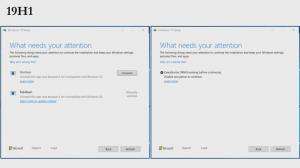Преименувайте мобилната гореща точка и променете паролата и лентата в Windows 10
Тази публикация ще ви покаже как да преименувате Mobile Hotspot и да промените неговата парола и лента в Windows 10. Това може да бъде полезно, когато споделяте вашия интернет и какво да коригирате някои опции за конфигурация на горещата точка.
Способността за създаване на a Мобилна гореща точка присъства в Windows за дълго време. Първата версия на Windows, която имаше такива възможности, беше Windows 7. По-рано трябваше да изпълнявате някои конзолни команди стартирайте хоствана безжична мрежа.
Започвайки от Windows 10 build 14316 или по-нова, Microsoft добави опциите, които ви позволяват лесно да настройвате и включвате или изключвате мобилна гореща точка направо в приложението Настройки. Можете да превърнете вашия компютър с Windows 10 в a мобилна гореща точка като споделите вашата интернет връзка с други устройства през Wi-Fi. Операционната система ви позволява да споделяте Wi-Fi, Ethernet или клетъчна връзка за данни.
Забележка: Ако вашият компютър има клетъчна връзка за данни и я споделяте, той ще използва данни от вашия план за данни.
Ето как да преименувате Mobile Hotspot и да промените неговите опции за парола и лента в Windows 10.
Преименувайте мобилната гореща точка и променете паролата и лентата в Windows 10
- Отвори Приложение за настройки.
- Сега отворете страницата Мрежа и интернет > Мобилна гореща точка.
- Кликнете върху редактиране от дясната страна.
- В следващия диалог посочете името на мрежата, паролата и мрежовата лента за вашата гореща точка.
- Накрая щракнете върху бутона Запиши, за да приложите.
Ти си готов.
Ето някои допълнителни подробности, които може да ви бъдат полезни. Опцията за име на мрежата определя SSID за вашата безжична мрежа, която другите потребители ще виждат, когато свързвате връзката си. Комплект мрежовата парола за това, което искате, дълга поне 8 знака. Най-накрая можете изберете 5 GHz, 2,4 GHz или Всяка налична мрежова лента за опцията за лента.
Освен това можете да активирате "Включете отдалечено мобилна гореща точка" опция в Windows 10 за Bluetooth връзки. В този случай горещата точка ще се активира автоматично, когато сдвоено устройство ще я потърси в обхват. Хост устройството може да спести консумацията на енергия, като деактивира горещата точка в състояние на неактивност, но ще отнеме повече време, за да се свърже за клиент за гореща точка.
Подкрепи ни
Winaero до голяма степен разчита на вашата подкрепа. Можете да помогнете на сайта да продължи да ви предлага интересно и полезно съдържание и софтуер, като използвате тези опции:
Ако ви харесва тази статия, моля, споделете я, като използвате бутоните по-долу. Това няма да отнеме много от вас, но ще ни помогне да растем. Благодаря за подкрепата!